发布时间:2025-09-28 09:06:06作者:xx
在使用adobe premiere pro(pr)进行视频编辑时,覆盖素材是一项常见的操作。以下将详细介绍如何在pr中实现视频素材的覆盖。
导入素材

首先,确保你已将需要覆盖的视频素材导入到pr项目中。可以通过“文件”>“导入”来选择相应的视频文件。
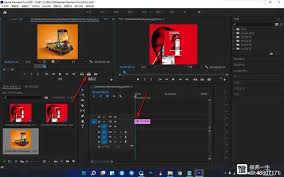
将素材拖入时间轴
将导入的素材拖曳到时间轴上你想要覆盖的轨道位置。时间轴是pr进行视频编辑的核心区域,在这里可以精确控制视频的排列和播放顺序。
调整素材大小和位置
选中拖入时间轴的素材,在“效果控件”面板中,可以对素材的大小、位置等参数进行调整。通过改变“缩放”参数来调整素材大小,使其能完美覆盖目标区域;利用“位置”参数来确定素材在画面中的具体位置。
覆盖操作
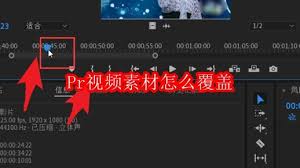
如果要覆盖已有素材,只需将新素材拖到需要覆盖的旧素材上方轨道即可。pr会自动以新素材覆盖旧素材。在覆盖过程中,要注意素材的时长是否匹配,避免出现覆盖不完全或超出范围的情况。
关键帧设置
有时为了实现更自然的覆盖效果,可以设置关键帧。比如,让新素材从无到有逐渐出现并覆盖旧素材,或者让旧素材逐渐消失。在“效果控件”面板中,针对“不透明度”等属性设置关键帧,在不同时间点改变参数值,就能创建出平滑的过渡效果。
检查与预览
完成覆盖操作后,仔细检查时间轴上素材的排列和效果。通过播放预览视频,查看覆盖是否达到预期,如有问题及时调整素材的参数、位置或重新进行覆盖操作,确保最终视频呈现出理想的效果。
通过以上步骤,就能在pr中顺利实现视频素材的覆盖,为视频编辑增添更多创意和精彩。
免责声明:以上内容源自网络,版权归原作者所有,如有侵犯您的原创版权请告知,我们将尽快删除相关内容。
上一篇:如何在钉钉查看自己的积分
下一篇:番茄小说如何取消关注话题
如何成为抖音外卖骑手
抖音冰墩墩特效视频怎么拍摄
淘宝怎么购买冬奥会吉祥物冰墩墩
支付宝早起打卡失败怎么回事
2022春运火车票提前多久预售
支付宝2022年年有余活动怎么玩
支付宝隔离政策在哪里查
支付宝嘉图借书怎样还书
微信星星特效怎么触发
拼多多答题领iPhone答案是什么
美团外卖骑手兼职如何加入
微点客餐饮小程序商户功能怎样设置
如何使用RAR制作绿色单文件程序
小红书怎么添加陌生人
天天跳绳识别不了人如何解决
瑞幸咖啡热量表是多少
uc浏览器如何实现静音播放
ios26上手体验怎么样
城通网盘如何分享文件
DeepSeek如何直接导出Excel

决胜台球是款台球竞技比赛闯关游戏,游戏中玩家可以体验到非常真实的台球玩法,有着大量的关卡可以去解锁闯关,可以在商城中进行购买各种风格的球杆,不断的提高实力,达到更高的段位。游戏特色1.游戏中的奖励多样,轻松解锁不同的球杆2.简单在游戏中进行规划撞击,完成台球比赛3.关卡匹配,玩法不同,游戏自由选择游戏亮点1.简单游戏操作玩法,在游戏中轻松提升技巧2.学习更多的台球知识,轻松在游戏中封神3.精致游戏
3.2
火爆三国手游是很好玩的三国策略战争手游,在游戏中会有很多的武将可以让玩家来进行获取,游戏中的武将都是三国中耳熟能详的人物,玩家在游戏中可以指挥自己的角色在游戏中开始精彩的战斗。游戏玩法超多的武将选择,更结合武将养成的玩法,喜欢这款游戏的不要错过,游戏中玩家可以不断解锁强力武将,中后期随着等级的提升也能打出爆发的伤害,非常节省玩家的时间,并且还搭配了各种的技能,感受全新的乐趣体验。游戏介绍火爆三国是
3.1
射爆香肠人是款画面视角非常独特的休闲闯关游戏,在一开始玩家需要慢慢的熟悉玩法教程,就可以快速的上手了,有点类似于塔防的玩法机制,选择摆放一个个的角色,来阻止各种的香肠人通过。游戏特色1.超级丰富的闯关内容等待你的加入,通过各个关卡中的挑战来体验丰富的游戏乐趣!2.在一次次的闯关挑战当中来积累更多的经验,收集更多的道具,以此提升自己的闯关能力!3.紧张刺激的射击对战过程,每个关卡里面出现的香肠人战斗
4.2
我踢得贼准是款非常趣味的足球射门闯关小游戏。游戏中玩家将操控中角色进行调整好角度和方向来进行一次次的射门,角色离球门的距离是会越来越远的,需要准确的调整好位置与角度。游戏特色1.自由组建自己的游戏团队,在游戏中轻松战斗2.真实好玩的游戏挑战过程,轻松进行游戏冒险3.夺得冠军,轻松简单提升自己的踢球实力游戏亮点1.不同的踢球规则,在游戏中尽情发挥自己的实力2.全新游戏比赛规则,感受绿茵足球的战斗乐趣
4.9
极速逃亡3是一款十分有趣的逃脱类游戏,在游戏中有很多的武器可以让玩家来进行选择,游戏中的武器都是十分地好用的,玩家可以在游戏中通过自己的闯关在游戏中获得更多的武器来帮助自己进行闯关。游戏特色1、游戏的玩法十分新颖,玩家可以轻松尝试全新的逃脱玩法。2、海量关卡自由挑战,每次闯关都是一次全新的体验。3、完成游游戏的逃脱任务,获取丰厚的游戏奖励。游戏魅力1、玩家要快速找到敌人防御最薄弱的环节,利用这样的
3.5